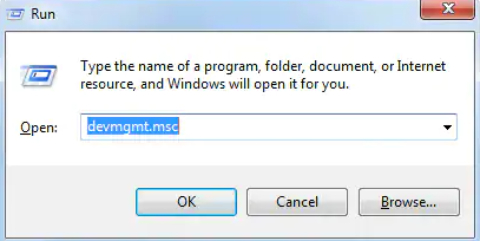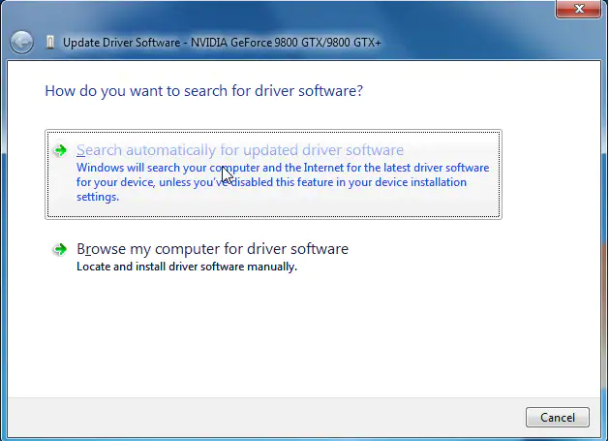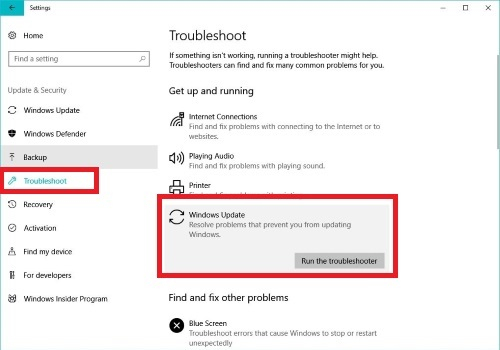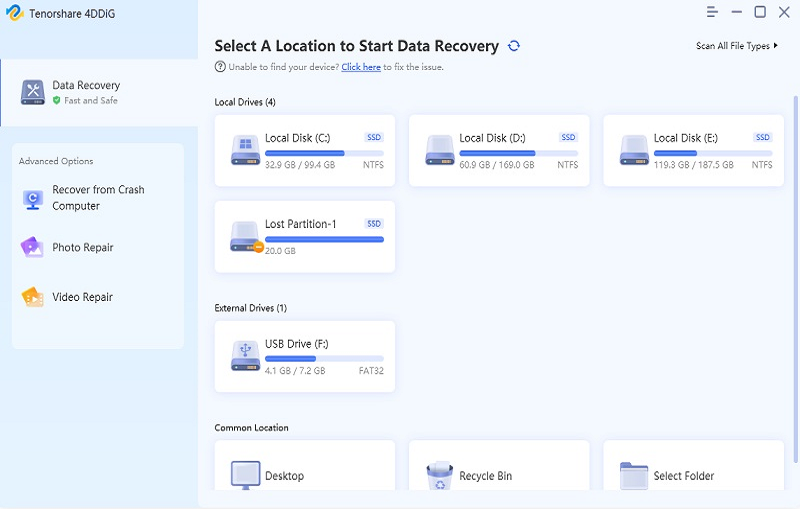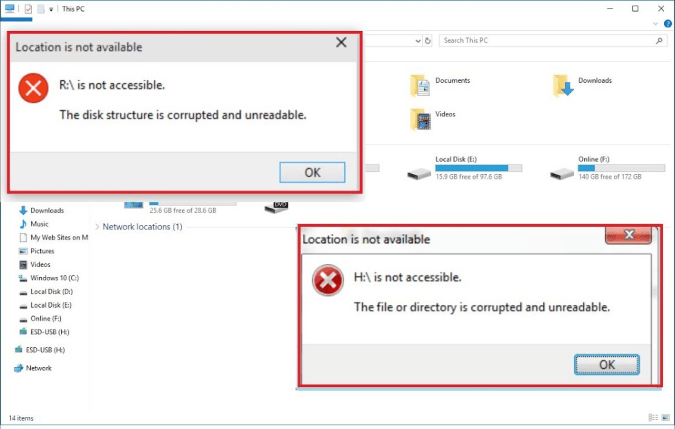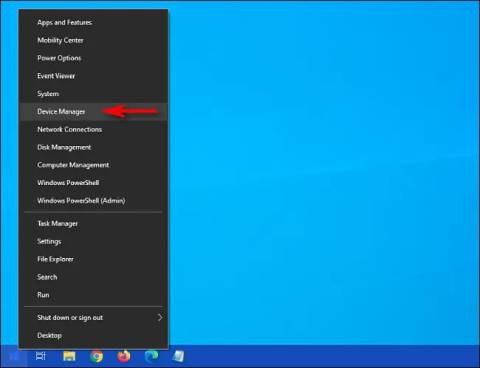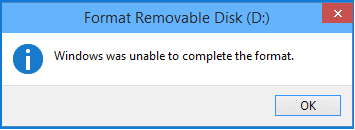Windows 10/11'de 0x8007045d Hatası Nasıl Düzeltilir? [Kolay ve Hızlı]
0x8007045d Hatası Windows 10 ve 11 kullanıcılarının karşılaştığı, tahrişe neden olabilecek ve işletim sisteminin düzgün performansını engelleyebilecek yaygın bir sorundur. Bu sorun sıklıkla uygulamaları yükleme veya güncelleme, dosyaları kopyalama veya verileri yedekleme gibi çeşitli görevleri gerçekleştirirken ortaya çıkar. Bu 0x8007045d hatasıyla karşılaşıldığında kullanıcılar kritik görevleri tamamlamada zorluk yaşayabilir, bu da veri kaybına veya sistem kararsızlığına neden olabilir.
Neyse ki, Windows 10 ve 11'de 0x8007045d hata kodunu çözmek için yedi etkili teknik mevcuttur. Bu yazıda, bu hatayı gidermek ve düzeltmek için yedi etkili yöntem anlatılacak ve sisteminizin işleyişinin kontrolünü yeniden kazanmanıza olanak sağlanacaktır. İster uzman ister deneyimsiz bir kullanıcı olun, bu stratejiler anlaşılması ve uygulanması kolay çözümler sunmayı amaçlamaktadır.
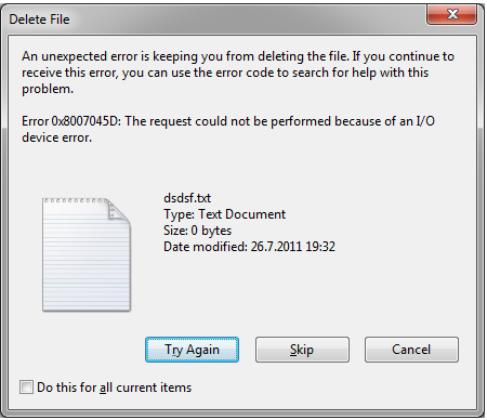
Bölüm 1: Windows 10/11'de 0x8007045d Hatasına Neden Olan Nedir?
Windows 10/11'de çeşitli faktörler 0x8007045d hatasına neden olabilir. Olası nedenleri anladıktan sonra sorunu etkili bir şekilde giderebilir ve çözebilirsiniz. İşte bu hatanın bazı yaygın nedenleri:
- Donanım Sorunları: 0x8007045d hatası, hasarlı sabit sürücü, hatalı RAM veya hatalı veri kabloları gibi hatalı veya arızalı donanım bileşenlerinden kaynaklanabilir. Donanım sorunları okuma veya yazma işlemlerini engelleyerek hatalara neden olabilir.
- Bozuk Sistem Dosyaları: İşletim sisteminin düzgün çalışması için sistem dosyaları gereklidir. Dosyalar bozulursa veya hasar görürse 0x8007045d hatası da dahil olmak üzere birçok sorun ortaya çıkabilir. Kötü amaçlı yazılım istilaları, hatalı kapatmalar veya sistem çökmelerinin tümü bu 0x8007045d hata koduna neden olabilir.
- Uyumsuz veya Güncel Olmayan Sürücüler: Güncel olmayan veya uyumsuz sürücüler sistemle çakışmalara neden olabilir ve hatalara neden olabilir. Depolama cihazlarını yönetmekten sorumlu sürücüler güncel olmadığında veya işletim sistemiyle tutarsız olduğunda, 0x8007045d hatası tetiklenebilir.
- Sorunlu Yazılım: Windows 10/11 sisteminizde yüklü olan bazı yazılım uygulamaları veya programlar, işletim sistemi veya diğer uygulamalarla çakışabilir. Bu çakışmalar, 0x8007045d hatası da dahil olmak üzere hatalara neden olabilir.
- Depolama Cihazı Sorunları: Sisteminize bağlı harici sabit sürücüler, USB sürücüler veya SD kartlar gibi depolama cihazlarında sorun olması durumunda 0x8007045d hatası oluşabilir. Hatalı sektörler, zayıf biçimlendirme veya fiziksel hasar bu 0x8007045d hata koduna neden olabilir.
Bölüm 2: Windows 10/11'de 0x8007045d Hatası Nasıl Düzeltilir?
Çözüm 1: PC'nizi yeniden başlatın
Windows 10/11'de 0x8007045d hatasını çözmenin en basit ancak çoğu zaman etkili yöntemlerinden biri, bilgisayarınızı yeniden başlatmaktır. Sistemin yeniden başlatılması geçici dosyaların temizlenmesine, belirli ayarların sıfırlanmasına ve hataya neden olabilecek küçük yazılım hatalarının düzeltilmesine yardımcı olabilir. Bilgisayarınızı yeniden başlatmak için bu adımları izleyin:
- Çalışmanızı kaydedin ve tüm açık uygulamaları kapatın.
- Ekranınızın sol alt köşesindeki Başlat düğmesine tıklayın.
- Başlat menüsünden Güç simgesine tıklayın.
- Sunulan seçeneklerden "Yeniden Başlat"ı seçin.
Çözüm 2: USB Sürücüsünü yeniden bağlayın
USB sürücüsü kullanırken 0x8007045d hatasını alırsanız USB sürücüsü ile bilgisayarınız arasındaki bağlantının doğru şekilde geliştirilmesi gerekebilir. USB sürücüsünün yeniden bağlanması, bu gibi durumlarda 0x8007045d USB sorununun çözülmesine yardımcı olabilir. USB sürücüyü yeniden takmak için şu adımları izleyin:
- USB sürücüsünü bilgisayarınızdan güvenli bir şekilde çıkarın. Sistem tepsisindeki USB sürücü simgesine sağ tıklayın ve "Çıkar" veya "Donanımı Güvenle Kaldır ve Medyayı Çıkar" seçeneğini seçin. Lütfen fişini çekmeden önce cihazın çıkarılmasının güvenli olduğuna dair bildirimi bekleyin.
- USB'nizi tekrar bağlayın ve bilgisayarınızın USB cihazını tanımasına ve algılamasına izin verin. Sürücü tanımlandıktan sonra 0x8007045d hatasının giderilip giderilmediğini kontrol edin.
Çözüm 3: Başka bir USB Bağlantı Noktasını deneyin
USB sürücüsünü yeniden bağlamak 0x8007045d hatasını çözmediyse sürücüyü bilgisayarınızdaki başka bir kullanılabilir USB bağlantı noktasına bağlamayı deneyebilirsiniz. Harekete geçmek için aşağıdaki adımları izleyin:
- USB sürücüsünü bilgisayarınızdan güvenli bir şekilde çıkarın.
- USB sürücüsünü yeni USB bağlantı noktasına takın. Doğru ve güvenli bir bağlantı sağlayın.
- 0x8007045d hatasının çözülüp çözülmediğini kontrol edin. Hata devam ederse daha fazla sorun giderme için sonraki düzeltmeye geçin.
Çözüm 4: Dosyaları Yeniden İndirin
Dosyaları kopyalamaya veya yüklemeye çalışırken 0x8007045d hatası alırsanız dosyalar bozuk veya eksik olabilir. Bu gibi durumlarda verilerin yeniden indirilmesi sorunun çözümüne yardımcı olabilir. Bu nedenle soruna neden olan dosyaları veya uygulamaları kesin olarak tanımlayın. Adlarını ve konumlarını kaldırın.
Dosyaları indirdiğiniz resmi web sitesine veya saygın kaynağa dönün. İndirmeye başlamak için ilgili bağlantıya tıklayın. Dosyaları başarıyla indirdikten sonra kopyalamayı veya yeniden yüklemeyi deneyin. 0x8007045d hatasının giderilip giderilmediğini kontrol edin.
Çözüm 5: Sürücüleri Güncelleyin
Başka bir neden olan 0x8007045d hatası sürekli ortaya çıkıyorsa sürücülerinizin güncellenmesi gerekir. Aşağıdaki adımları izleyin:
-
Windows+R'ye aynı anda basın. Daha sonra “devmgmt.msc” yazın ve 'Enter' düğmesine basın.

-
"Sürücü Yöneticisi" görünecektir ve "Ekran bağdaştırıcılarınızı" izlemeniz gerekir; grafik kartı da onun hemen altında olacaktır. Bağlam menüsünden 'Özellikler'i seçin.

-
“Sürücü” sekmesine tıklayıp “Sürücüyü Güncelle”yi seçmenin zamanı geldi.

-
Artık 'Güncellenmiş sürücü yazılımını otomatik olarak ara' seçeneğini arayabileceğiniz Sürücü Yazılımını Güncelle'ye yönlendirileceksiniz. Üzerine tıkladığınızda işlem başlayacaktır. Birkaç basit talimatı uyguladıktan sonra sürücülerinizi başarıyla güncelleyeceksiniz.

Çözüm 6: Donanım ve Cihaz Sorun Gidericisini Çalıştırın
Windows'un çeşitli Windows sorunlarını algılayan ve onaran bir sorun giderme programı vardır. 0x8007045d hata kodunu alırsanız sorunu çözmek için Sorun Giderici'yi çalıştırın.
-
Keşfetmek için Ayarlar > Güncelleme ve Güvenlik > Sorun Gider'i seçin. Bulduktan sonra lütfen Sorun gidericiyi çalıştır seçeneğini belirleyerek etkinleştirin.

- Bunu takiben program bilgisayarınızdaki sorunları arayacak ve bunları otomatik olarak çözmeye çalışacaktır.
Çözüm 7: USB Sürücünüzü Biçimlendirin (Son Seçenek)
Kullanırken 0x8007045d hatasıyla karşılaşmaya devam edersenizBelirli bir USB sürücüsünün biçimlendirilmesi dosya sistemiyle ilgili temel sorunların çözülmesine yardımcı olabilir. USB sürücünüzü biçimlendirmek için bu adımları izleyin:
- USB flash sürücüyü USB Flash bağlantı noktasına bağlayın.
-
Şimdi bilgisayarınızın "Bu PC" bölümüne gidin. Flash Sürücü sembolü burada bulunabilir. Adlandırdıysanız bu bir adla belirtilir. Aksi halde (E:) ile gösterilir. Üzerine sağ tıklayıp 'Biçimlendir'i seçmeniz gerekir.

-
Biçimlendirme işlemini hızlandırmak için "Hızlı Biçimlendirme" seçeneğini işaretleyin. Daha sonra biçimlendirme işlemine başlamak için "Başlat" düğmesine tıklayın.

- Biçimlendirme bittiğinde, başarıyla tamamlandığını belirten bir bildirim alacaksınız.
Bölüm 3: Biçimlendirilmiş USB Sürücünüzden Kayıp Veriler Nasıl Kurtarılır?
Bir USB sürücüyü biçimlendirmek genellikle sürücüde depolanan tüm verilerin kaybolmasına neden olur. USB sürücüyü formatlamadan önce verilerinizi yedeklemediyseniz, endişelenmeyin! Veri kurtarma yazılımı kullanarak verilerinizin bir kısmını veya tamamını kurtarabilirsiniz. Etkili ve Çeşitli cihazlarda kaybolan, silinen veya biçimlendirilen dosyaları kurtarmanıza yardımcı olabilecek güvenilir bir veri kurtarma aracı olan 4DDiG Windows Data Recovery, 'yı kullanmanızı öneririz. Kullanımı kolay bir arayüze ve güçlü kurtarma algoritmalarına sahip olması, onu yeni başlayan ve deneyimli kullanıcılar için mükemmel bir seçim haline getiriyor.
İster kazara veri kaybetmiş olun, ister bir depolama cihazını biçimlendirmiş olun, ister bir sistem çökmesi yaşamış olun, ister başka veri kaybı senaryoları yaşamış olun, 4DDiG Windows Veri Kurtarma, değerli verilerinizi kurtarmanıza yardımcı olacak eksiksiz veri kurtarma becerileri sunar.
Kayıp verileri harici sabit disklerden kurtarmak için aşağıdaki adımları izleyin.
-
Öncelikle Tenorshare 4DDiG Windows Veri Kurtarma'yı indirip yükleyin. Uygulamayı açtıktan sonra, kaybolan veri harici sabit sürücünüzü bilgisayarınıza bağlayın ve ardından taramayı başlatmak için harici sabit diski seçin.
ÜCRETSİZ İNDİRİNGüvenli İndirme
ÜCRETSİZ İNDİRİNGüvenli İndirme

-
4DDiG, harici sabit sürücüdeki eksik verileri anında arar ve kurtarmak istediğiniz dosyaları bulursanız aramayı istediğiniz zaman durdurabilir veya sonlandırabilirsiniz.

-
Hedef dosyaları bulduktan sonra, bunları önizleyebilir ve güvenli bir konuma kurtarabilirsiniz. Lütfen diskin üzerine yazma ve kalıcı veri kaybı durumunda verilerinizi kaybettiğiniz bölüme kaydetmeyin.

'Diski Kullanmadan Önce Formatlamanız Gerekiyor' Hatasını Çözmek İçin Basit Adımlar
Sonuç
Özetle, Windows 10/11'de 0x8007045d hatasıyla karşılaşmak rahatsız edici olabilir, ancak uygun yöntem ve araçlarla sorunu çözebilir ve sisteminizin işleyişinin kontrolünü geri yükleyebilirsiniz. Bu hatayı gidermek ve çözmek için bilgisayarınızı yeniden başlatmak, USB sürücüsünü yeniden bağlamak, dosyaları yeniden indirmek, USB sürücüsünü biçimlendirmek ve daha fazlası gibi çok sayıda pratik yolu araştırdık.
Ayrıca 4DDiG Windows Data Recoverybiçimlendirilmiş bir USB sürücüsünden veri kurtarma çözümünü güvenilir ve önerilen bir çözüm olarak tanıttık. Dosya kurtarma, bölüm kurtarma ve derin tarama gibi güçlü özellikleri, onu kayıp dosyaların kurtarılması için ideal bir seçim haline getiriyor. Kullanıcı dostu arayüz ve seçici kurtarma seçeneği, genel deneyimi geliştirir ve sorunsuz bir kurtarma süreci sağlar.
Böylece bu makalede bahsedilen yöntemleri ve araçları kullanarak 0x8007045d hata kodunu etkili bir şekilde aşabilir ve Windows 10/11 sisteminizin sorunsuz çalışmasını geri yükleyebilirsiniz.
Şunlar da hoşunuza gidebilir
- Ana Sayfa >>
- Windows Düzeltme >>
- Windows 10/11'de 0x8007045d Hatası Nasıl Düzeltilir? [Kolay ve Hızlı]